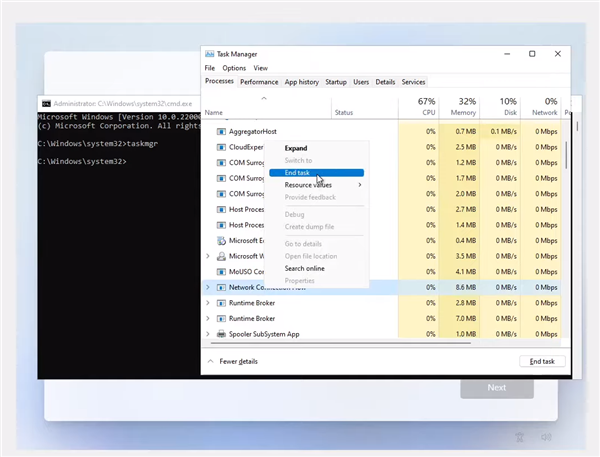我们在使用电脑的时候中间如果只隔几个小时不用的话一般都不会直接关机而是把电脑休眠,不过想必很多朋友都发现了,自从更新了win11系统之后就找不到休眠按钮了,为此小编今天给大家带来了win11没有休眠的解决教程,希望能帮到大家。
相关教程:>>win11开始菜单设置分组教程<<

win11没有休眠解决教程
1、点击开始菜单,在上方搜索并打开“控制面板”
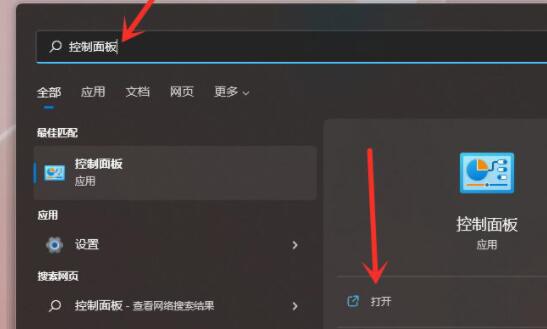
2、然后找到其中的“硬件和声音”如图所示。

3、接着在电源选项下选择“更改电源按钮的功能”
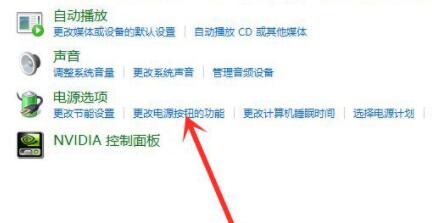
4、进入电源功能后,选择“更改当前不可用的设置”
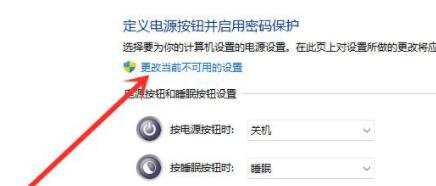
5、然后就可以在下方勾选“休眠”,再保存之后就可以在电源菜单中显示休眠选项了。
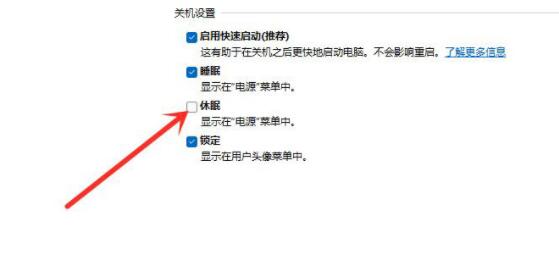
以上就是小编给大家分享的win11没有休眠解决教程,想要了解更多内容,请关注dwsu.cn,小编会持续为大家更新更多相关攻略。

 微信扫一扫
微信扫一扫